I modsætning til Android-telefoner lader din iPhone dig ikke altid afvise indgående opkald. Nogle gange er den eneste mulighed, der vises på skærmen "Skub for at svare“. Så hvordan ignorerer eller afviser du et opkald, når der ikke er nogen mulighed for afvisning? Lad os finde ud af det!
Indhold
-
Hvorfor din iPhone ikke altid viser afvisningsmuligheden
- Hvad skal man gøre, hvis der ikke er nogen mulighed for at afvise opkald på iOS
- Vis indgående opkald som et banner
- Konklusion
- Relaterede indlæg:
Hvorfor din iPhone ikke altid viser afvisningsmuligheden
Når din iPhone er låst, er den eneste mulighed, der vises på skærmen "Skub for at svare". Muligheden for at afvise indgående opkald er kun tilgængelig, når telefonen er låst op.
Der er en god grund til, at Apple besluttede at implementere dette usædvanlige UI-design. Hvis din iPhone er låst, er enheden højst sandsynligt i din lomme. Hvis muligheden for at acceptere eller afvise opkald var tilgængelig på låste enheder, kunne du ved et uheld acceptere eller afvise vigtige opkald. Ved at tvinge dig til at glide for at svare, vil Apple simpelthen undgå sådanne ulykker.
Hvad skal man gøre, hvis der ikke er nogen mulighed for at afvise opkald på iOS
Gør opkaldet tavs
Du kan afbryde opkaldet ved at trykke på Side eller Søvn/vågning knap, afhængigt af din telefonmodel. Du kan også trykke på en af lydstyrkeknapperne. Det vil få telefonen til at holde op med at ringe eller vibrere.

Opkaldet går ikke direkte til telefonsvareren. Du kan stadig acceptere det, hvis du ombestemmer dig. Efter standard ringetid sendes opkaldet til telefonsvareren.
Brug de fysiske knapper til at afvise opkaldet
Hvis du ligefrem vil afvise opkaldet, skal du hurtigt trykke på Side eller Dvale/vågne knap to gange.
Hvis du vil have adgang til flere muligheder, kan du swipe ned på opkaldsbanneret. Du kan vælge at indstille en påmindelse for det respektive opkald eller sende en standardbesked til den, der ringer op.

Vis indgående opkald som et banner
Hvis du vil frigøre din iPhone til anden brug, mens du modtager indgående opkald, skal du justere dine indstillinger og få vist opkald som et banner øverst på skærmen. I stedet for at optage hele skærmen, vil indgående opkald kun fylde toppen af din iPhone-skærm.
For at gøre det skal du navigere til Indstillinger, og rul ned til telefon. Vælg Indgående opkald og tryk derefter på Banner.
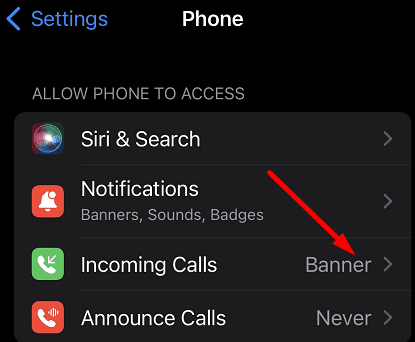
Konklusion
Når din iPhone er låst, er muligheden for at afvise indgående opkald ikke tilgængelig. I stedet kan du trykke på Side- eller Sleep/Wake-knappen en eller to gange for henholdsvis at dæmpe eller afvise opkald. Knappen Afvis vises kun, når din iOS-enhed er låst op.
Synes du, at Apple bør ændre UI-designet og tilføje muligheden for at afvise opkald, selv når din iPhone er låst? Del dine tanker i kommentarerne nedenfor.